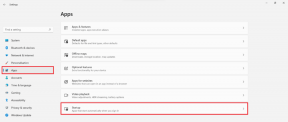अपनी Apple वॉच का नाम कैसे बदलें
अनेक वस्तुओं का संग्रह / / October 16, 2023
डिफ़ॉल्ट रूप से, Apple आपके डिवाइस को इंगित करने के लिए आपके पहले नाम का उपयोग करता है। उदाहरण के लिए, मेरी ऐप्पल वॉच का नाम 'सुप्रीत्स ऐप्पल वॉच' है। ठीक है, यदि आप अपने Apple वॉच पर इस नामकरण योजना के प्रशंसक नहीं हैं, तो एक रास्ता है। इस लेख में, हम आपको दिखाना चाहते हैं कि अपनी Apple वॉच का नाम कैसे बदलें।

आप अपने iPhone पर वॉच ऐप का उपयोग करके आसानी से अपनी Apple वॉच का नाम बदल सकते हैं। अच्छी खबर यह है कि नाम बदलने के लिए आपको इसे रीसेट करने की आवश्यकता नहीं है। इसके लिए बस आपके iPhone पर वॉच ऐप के भीतर कुछ टैप की आवश्यकता है। लेकिन पहले, आइए समझें कि जब आप अपनी Apple वॉच का नाम बदलते हैं तो क्या होता है।
यह भी पढ़ें: अपना एयरड्रॉप नाम कैसे बदलें
जब आप अपनी Apple वॉच पर नाम बदलते हैं तो क्या होता है?
जब आप अपनी Apple वॉच का नाम बदलते हैं तो यहां क्या होता है:
- नाम परिवर्तन तब परिलक्षित होता है जब आपकी Apple वॉच जोड़ी जाती है और आपके iPhone के ब्लूटूथ मेनू में दिखाई देती है।
- आपके Apple वॉच का नया नाम आपके iPhone पर वॉच ऐप में भी प्रदर्शित होगा।
- यदि तुम प्रयोग करते हो महोदय मै, आपकी Apple वॉच का नया नाम वॉयस कमांड और इंटरैक्शन के लिए उपयोग किया जाएगा।
- नाम परिवर्तन आपके साथ जुड़ा हुआ है ऐप्पल आईडी, और आपकी Apple वॉच नए नाम के तहत डिवाइस की सूची में प्रदर्शित की जाएगी।
- यदि आप उपयोग करते हैं पाएँ मेरा ऐप, बदले हुए नाम का उपयोग आपकी ऐप्पल वॉच की पहचान करने के लिए किया जाएगा।
हालाँकि, आपके Apple वॉच का नाम बदलने से डिवाइस पर संग्रहीत डेटा प्रभावित नहीं होता है। यह एक कॉस्मेटिक परिवर्तन है जो ऐप्स, सेटिंग्स या अन्य सामग्री को प्रभावित नहीं करता है। इसके अलावा, नाम परिवर्तन आपके Apple वॉच और iPhone के बीच युग्मन को प्रभावित नहीं करेगा। वे पहले की तरह जुड़े रहेंगे.
अपनी Apple वॉच का नाम कैसे बदलें
यहां बताया गया है कि आप अपने iPhone पर वॉच ऐप का उपयोग करके आसानी से अपने Apple वॉच का नाम कैसे बदल सकते हैं। दुर्भाग्य से, आप अपने Apple वॉच का उपयोग करके नाम नहीं बदल सकते। जैसा कि कहा गया है, यहां बताया गया है कि आप यह कैसे कर सकते हैं।
स्टेप 1: अपने iPhone पर वॉच ऐप खोलें।
चरण दो: माई वॉच टैब पर जाएं और जनरल चुनें।


चरण 3: अबाउट पर टैप करें.
चरण 3: घड़ी के नाम पर टैप करें.

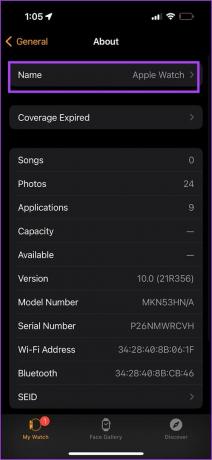
चरण 4: अपनी Apple वॉच का नाम टाइप करें और Done पर टैप करें।
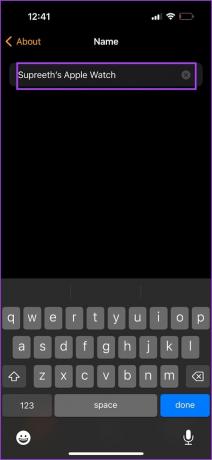
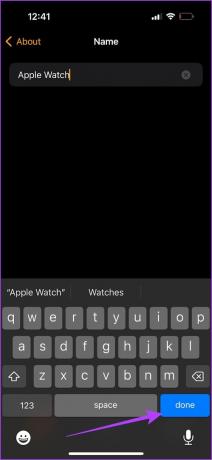
यह उतना ही आसान है। हालाँकि, यदि आपको ऐसा करने में कोई परेशानी आ रही है - तो चिंता न करें। इस लेख का अगला भाग आपकी सहायता करेगा.
यदि आप Apple वॉच का नाम नहीं बदल सकते तो क्या करें
यदि आप अपनी Apple वॉच का नाम नहीं बदल सकते हैं, तो ये तरीके आपकी मदद करेंगे।
1. अपनी Apple वॉच को चार्ज रखें और अपने iPhone से कनेक्ट रखें
यदि आपकी Apple वॉच आपके iPhone से डिस्कनेक्ट हो गई है या उसका चार्ज खत्म हो गया है, तो आपको निम्न त्रुटि दिखाई देगी, और आप अपनी Apple वॉच का नाम नहीं बदल सकते। इसलिए, अपनी Apple वॉच को अपने iPhone से जोड़कर रखें।
2. अपने iPhone और Apple वॉच को पुनरारंभ करें
यदि आपके iPhone या Apple Watch पर कोई बग आपको अपने Apple Watch का नाम बदलने से रोकता है, तो इन दोनों उपकरणों को पुनः आरंभ करने से मदद मिलेगी।
स्टेप 1: अपने iPhone पर वॉच ऐप खोलें।
चरण दो: ऊपरी बाएँ कोने में सभी घड़ियाँ पर टैप करें।


चरण 3: घड़ी के बगल में i आइकन (जानकारी बटन) पर टैप करें।
चरण 4: Apple वॉच को अनपेयर करें पर टैप करें.


चरण 5: एक बार जब आप अपनी Apple वॉच को अनपेयर कर लें तो उसे दोबारा पेयर करने के लिए ऑन-स्क्रीन निर्देशों का पालन करें।
3. अपनी Apple वॉच को अनपेयर और पेयर करें
अंत में, यदि उपरोक्त विधियों में से कोई भी काम नहीं करता है और आप अपनी घड़ी का नाम नहीं बदल सकते हैं, तो अपनी Apple वॉच को फिर से अपने iPhone से अनपेयर और पेयर करने का प्रयास करें। यह आपके iPhone और Apple Watch के बीच ताज़ा कनेक्टिविटी स्थापित करेगा, बग मिटा देगा।
अपनी Apple वॉच का नाम बदलने के लिए आपको बस यही जानना आवश्यक है। यदि आपके कोई और प्रश्न हैं, तो नीचे FAQ अनुभाग देखें।
Apple वॉच का नाम बदलने पर अक्सर पूछे जाने वाले प्रश्न
आप अपनी Apple वॉच का नाम कितनी बार बदल सकते हैं, इसकी कोई सीमा नहीं है।
हाँ। फ़ैक्टरी रीसेट करते ही आपकी Apple वॉच का नाम डिफ़ॉल्ट पर रीसेट हो जाएगा।
दुर्भाग्य से, आपके Apple वॉच का नाम छिपाने का कोई तरीका नहीं है। आप केवल इसका नाम बदल सकते हैं.
इसे ठीक से सेट करें
हमें उम्मीद है कि यह लेख आपको अपनी Apple वॉच का नाम बदलने में मदद करेगा। यदि आपको ऐसा करने में कोई और समस्या आती है, तो आप इस लेख के नीचे एक टिप्पणी छोड़ सकते हैं। हम समाधान लेकर वापस आएंगे और यथाशीघ्र आपकी सहायता करेंगे!
अंतिम बार 13 अक्टूबर, 2023 को अपडेट किया गया
उपरोक्त लेख में संबद्ध लिंक हो सकते हैं जो गाइडिंग टेक का समर्थन करने में सहायता करते हैं। हालाँकि, यह हमारी संपादकीय अखंडता को प्रभावित नहीं करता है। सामग्री निष्पक्ष और प्रामाणिक रहती है।
क्या आप जानते हैं
ऐप्पल वॉच पर स्क्रिबल फीचर स्क्रीन पर अक्षरों और संख्याओं को खींचने की अनुमति देता है, जो बाद में स्वचालित रूप से टेक्स्ट में परिवर्तित हो जाता है।